Rejtett és mentett jelszavak megtalálása a Windows hitelesítő adatok kezelőjével
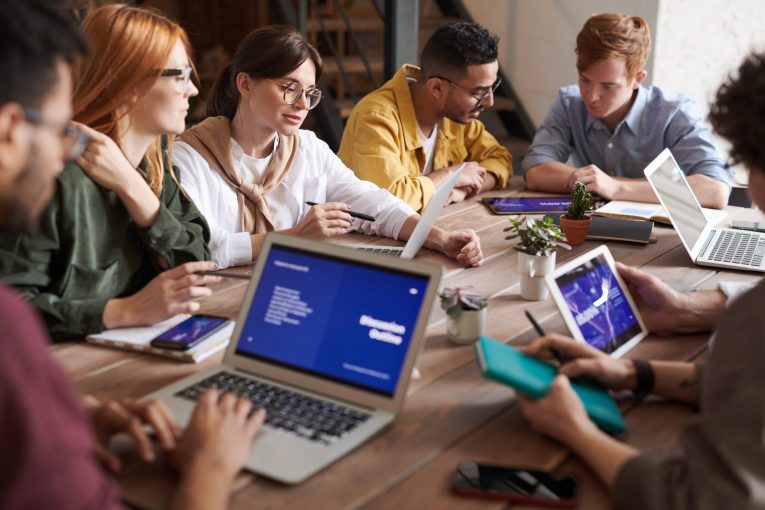
Több fiók és jelszavak kezelése valódi fáradságot jelenthet. Szerencsére ezt nem kell egyedül tennie. Az összes jelszavát egy alkalmazásban biztonságban tarthatja, és a Windows Credential Manager segítségével gyorsan elérheti azokat.
Table of Contents
Mit csinál pontosan a Windows hitelesítő adatok kezelője?
Generálhat véletlenszerű és biztonságos jelszavakat. Szinkronizálhatja a bejelentkezési adatokat az összes eszköz között. És képes tárolni a jelszavait és a bejelentkezési adatait egy titkosított tárolóban, amelyhez csak Ön férhet hozzá. A Windows hitelesítő adatok kezelője tárolja a webhelyek, szerverek, leképezett meghajtók és hálózati helyek bejelentkezési adatait.
Ennek ellenére a Windows Credential Manager nem különösebben népszerű a Windows 10/8/7 rendszerben. Sok Windows-felhasználó még csak semmit sem tud róla.
A Windows hitelesítő adatok kezelője egy privát tárolóba tárolja a részleteket, így automatikusan bejelentkezhet kedvenc webhelyeire és alkalmazásaiba. A hitelesítő adatait az eszköz automatikusan tárolja és kezeli. Az alkalmazás tudja, mikor módosítják a hitelesítési adatokat, így mindig megmenti az aktuális jelszavait.
A mentett hitelesítő adatok a következőket tartalmazzák:
- Jelszóval védett webhelyek az IE-ben.
- Az MSN Messenger / Windows Messenger fiókok jelszavai.
- A távoli számítógépek bejelentkezési jelszavai a LAN-on.
- A Microsoft Outlook által mentett e-mail fiókok jelszavai
A Windows Credential Manager fájlok használata
- Használja a Win gomb + S gyorsbillentyű-kombinációt, és írja be a "Windows hitelesítő adatok kezelőjét" a keresési mezőbe.
- Új ablak megnyitásához válassza a Windows hitelesítő adatok kezelése lehetőséget.
- Ez magában foglalja a webes és a Windows hitelesítő adatokat. Az előbbi tartalmazza a webhelyfiókok bejelentkezési adatait, de ez csak az Edge és az Internet Explorer alkalmazásban megnyitott webhelyekre vonatkozik.
- A webhely hitelesítő adatait törölheti, ha egyet kiválaszt a listából, majd az Eltávolítás elemre kattint, majd nyomja meg az Igen gombot a megerősítéshez, de nem adhat hozzá új részleteket.
- A Saját webhely jelszavát a Megjelenítés opció megnyomásával is megtekintheti. Először azonban be kell írnia felhasználói fiókja jelszavát.
- A Windows hitelesítő adatok megnyomásával megnyithatja a Windows és annak szolgáltatásai bejelentkezési adatait
- Egy másik dolog, amelyet itt megtehetsz, a bejelentkezési adatok módosítása, ha kiválaszt egy bejegyzést a kibővítéshez, majd a Szerkesztés gombra kattint. Megnyílik egy ablak, ahol beírhatja új bejelentkezési adatait.
- Egy bejegyzés törléséhez válassza ki azt, majd kattintson az Eltávolítás gombra.
- Új hitelesítő adatok hozzáadásához kattintson a Windows hitelesítő adatok hozzáadása elemre.
- Ezután töltse ki az ablak három mezőjét és kattintson az OK gombra.
A Windows hitelesítő adatok kezelőjének megnyitása a parancssor segítségével
Használja a Win + X gomb kombinációt, és a menüből válassza a Parancssor lehetőséget a megnyitásához.
Ezután írja be a "rundll32.exe keymgr.dll, KRShowKeyMgr " parancsot, és nyomja meg az Enter billentyűt az ablak megnyitásához. Ez az ablak alapvetően megegyezik a Windows hitelesítő adatok kezelőjével.





